選択した図面オブジェクトまたはフィーチャのプロパティは、[プロパティ]パレットに表示されます。
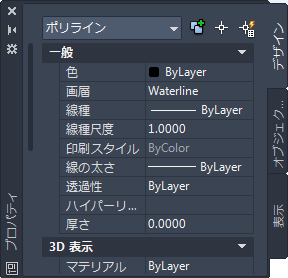
プロパティ パレット
プロパティ パレットには選択されたオブジェクトまたはオブジェクトのセットのプロパティについての現在の設定がリストされます。図面オブジェクトの場合、新しい値を指定することによって、変更可能なすべてのプロパティを変更できます。フィーチャの場合、属性値は変更できますが、ジオメトリは変更できません。
複数のオブジェクトが選択されているとき、プロパティ パレットには、選択された一連のすべてのオブジェクトに共通のプロパティのみが表示されます。
オブジェクトまたはフィーチャが何も選択されていないときは、プロパティ パレットには、現在の画層についての[一般]、[3D 表示]、[印刷スタイル]、[ビュー]、[その他]プロパティのみが表示されます。表示マネージャ でフィーチャ画層を選択すると、画層の名前とタイトルが表示されます。図面画層の場合、[要素]と[要素のソース]が表示されます。
[オブジェクト クラス]に属する図面オブジェクトには、[オブジェクト クラス]タブに追加の情報があります。[表示マネージャ]タブを使用すると、図面オブジェクトのソース図面を表示したり、またはそのオブジェクト画層のサムネイル プレビューを変更することができます。
プロパティ パレットを使用して図面オブジェクトのスタイルを設定するには
- SampleMap.dwg ファイルで、道路を選択します。
- 道路を右クリックし、[オブジェクト プロパティ管理]をクリックします。
[プロパティ]パレットが表示されます。
- [デザイン]タブが表示されていない場合は、タブをクリックします。
道路は AutoCAD 図面のオブジェクトです。現在の選択はポリラインとして定義されています。図面オブジェクトの場合、[プロパティ]パレット一部のプロパティの形式を設定できます。
- 現在選択されている道路セグメントの表示方法を変更するには、[色]フィールドをクリックし、下向き矢印をクリックして、色を選択します。このオブジェクトを保存セットに追加するかどうかの確認が表示されたら[いいえ]をクリックします。
結果を表示するには、マップにカーソルを置き、[Esc]を押します。
- すべての道路の色を変更するには、[ホーム]タブ
 [AutoCAD 画層]パネル
[AutoCAD 画層]パネル  [画層プロパティ管理]をクリックします。画層0(道路が含まれる)の[色]フィールドをクリックし、色を選択し、[OK]をクリックします。
[画層プロパティ管理]をクリックします。画層0(道路が含まれる)の[色]フィールドをクリックし、色を選択し、[OK]をクリックします。 すべての道路の色が選択した色に変更されます。
- 現在選択されている道路セグメントの表示方法を変更するには、[色]フィールドをクリックし、下向き矢印をクリックして、色を選択します。このオブジェクトを保存セットに追加するかどうかの確認が表示されたら[いいえ]をクリックします。
[プロパティ]パレットでフィーチャ プロパティを編集するには。
- 選択したオブジェクトを選択解除するには、[Esc]を押します。
- SampleMap.dwg ファイル内で、[Parcel]画層を[表示マネージャ]で選択します。
- マップ内の区画をクリックします。
- [プロパティ]パレットが表示されていない場合は、区画を右クリックして[プロパティ]を選択します。
フィーチャのプロパティが[デザイン]タブに表示されます。
- LAND_VALUE フィールドをクリックして、この区画の新しい値を入力します。
- [Tab]キーを押すか、別のフィールドをクリックして、変更を有効にします。
AutoCAD Map 3D ツールセット のツアーを続けるには、「データ テーブル、フォーラム、データ ビュー」へ進みます。